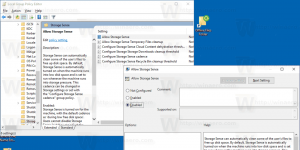Присилно онемогућите чувар екрана у оперативном систему Виндовс 10
Како присилно онемогућити чувар екрана у оперативном систему Виндовс 10
Чувари екрана су направљени да сачувају веома старе ЦРТ екране од оштећења услед проблема као што је изгарање екрана. Ових дана се углавном користе за персонализацију рачунара или побољшање његове безбедности додатном заштитом лозинком. Када је потребно, можете спречити кориснике вашег уређаја да користе чуваре екрана тако што ћете онемогућити ову функцију у оперативном систему Виндовс 10.
Реклама
 У оперативном систему Виндовс 10 многе познате ствари су поново промењене. Класична контролна табла ће бити замењена апликацијом Подешавања и многа подешавања ће бити смањена и елиминисана. Многи корисници који су први пут инсталирали Виндовс 10 су збуњени новом локацијом неких поставки у Виндовс 10. Корисници оперативног система Виндовс 10 ме често питају како да приступим опцијама чувара екрана у оперативном систему Виндовс 10. За референцу, погледајте следећи чланак:
У оперативном систему Виндовс 10 многе познате ствари су поново промењене. Класична контролна табла ће бити замењена апликацијом Подешавања и многа подешавања ће бити смањена и елиминисана. Многи корисници који су први пут инсталирали Виндовс 10 су збуњени новом локацијом неких поставки у Виндовс 10. Корисници оперативног система Виндовс 10 ме често питају како да приступим опцијама чувара екрана у оперативном систему Виндовс 10. За референцу, погледајте следећи чланак:
Како приступити опцијама чувара екрана у оперативном систему Виндовс 10
Да бисте спречили кориснике да приступе опцијама чувара екрана, можете или да примените подешавање регистра или да користите смернице групе. Хајде да размотримо ове методе.
Да бисте присилно онемогућили чувар екрана у оперативном систему Виндовс 10,
- Отвори Уредник регистра.
- Идите на следећи кључ регистратора:
ХКЕИ_ЦУРРЕНТ_УСЕР\СОФТВАРЕ\Полициес\Мицрософт\Виндовс\Цонтрол Панел\Десктоп.
Савет: види како једним кликом скочити на жељени кључ регистратора. Ако немате такав кључ, само га креирајте. - Овде креирајте нову вредност низа (РЕГ_СЗ). СцреенСавеАцтиве.
- Подесите његове податке о вредности на 0 да бисте онемогућили чувар екрана.
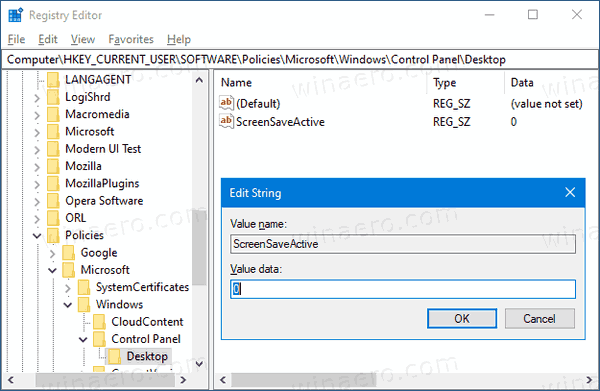
- Да би промене које је извршио подешавање регистра ступиле на снагу, потребно је да то учините Одјава пријавите се поново на свој кориснички налог.
Ти си готов!
Напомена: Да бисте поништили промену, уклоните СцреенСавеАцтиве вредност, а затим се одјавите и поново пријавите на свој кориснички налог у оперативном систему Виндовс 10. Такође, вредност података од 1 ће принудно омогућити чувар екрана за све кориснике.
Да бисте уштедели своје време, можете
Преузмите датотеке регистра спремне за употребу овде
Ако користите Виндовс 10 Про, Ентерприсе или Едуцатион издање, можете користити апликацију Лоцал Гроуп Полици Едитор да конфигуришете горе поменуте опције помоћу ГУИ.
Онемогућите чувар екрана помоћу смерница групе
- Притисните Победити + Р тастере заједно на тастатури и откуцајте:
гпедит.мсц
Притисните ентер.

- У уређивачу смерница групе идите на Корисничка конфигурација > Административни шаблони > Контролна табла > Персонализација.
- Двапут кликните на опцију политике Омогућите чувар екрана.

- У следећем дијалогу изаберите Онемогућено.
- Кликните Применити и У реду.
Ти си готов!
Да бисте поништили измене које сте направили, само поставите поменуту политику на Није конфигурисано.
То је то!
Повезани чланци:
- Поставите фотографије као чувар екрана у оперативном систему Виндовс 10
- Креирајте пречицу за опције чувара екрана у оперативном систему Виндовс 10
- Промените период одгоде за лозинку чувара екрана у Виндовс 10
- Прилагодите чуваре екрана у Виндовс 10 користећи тајне скривене опције